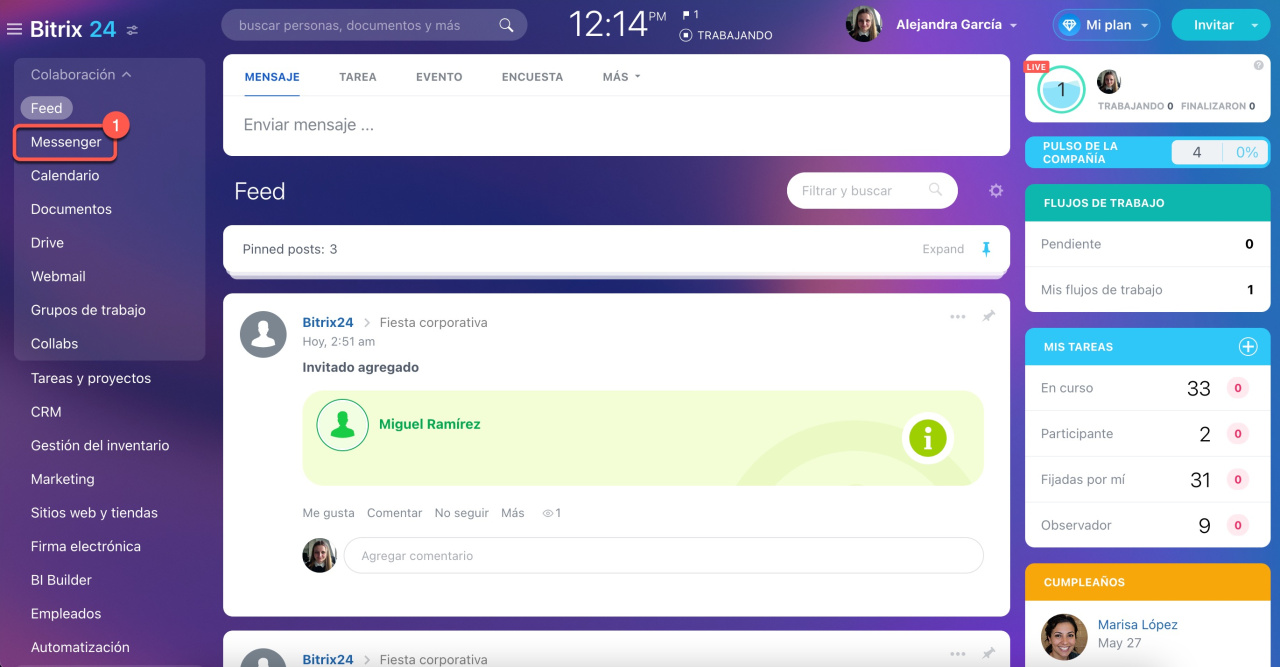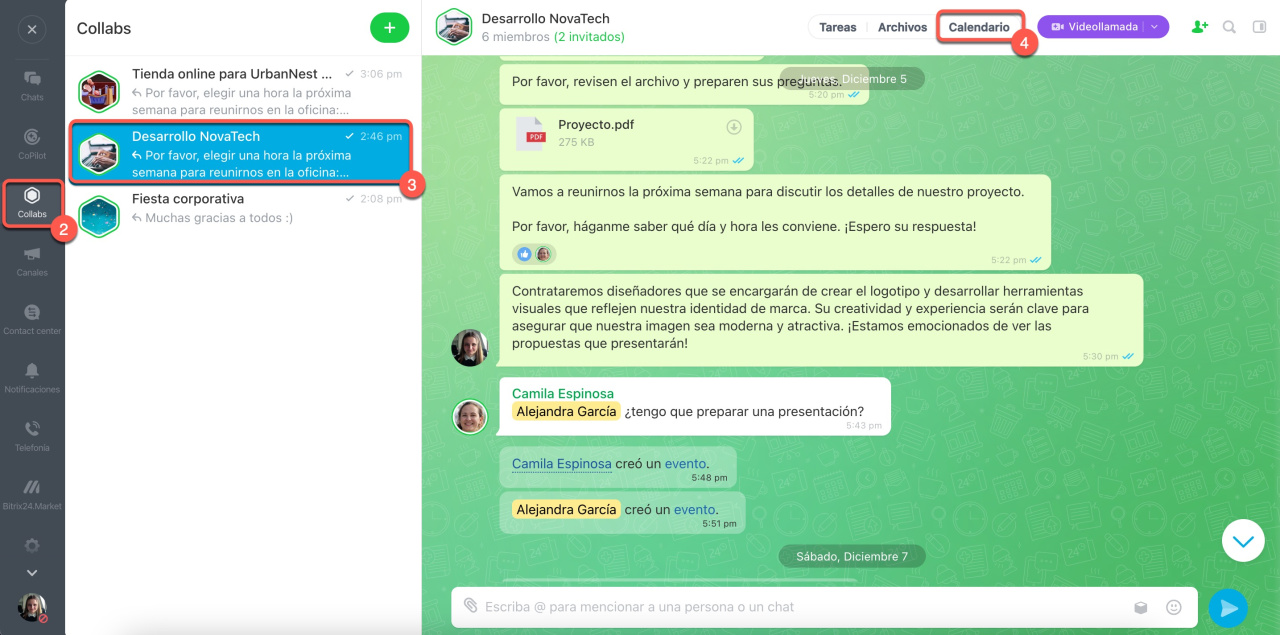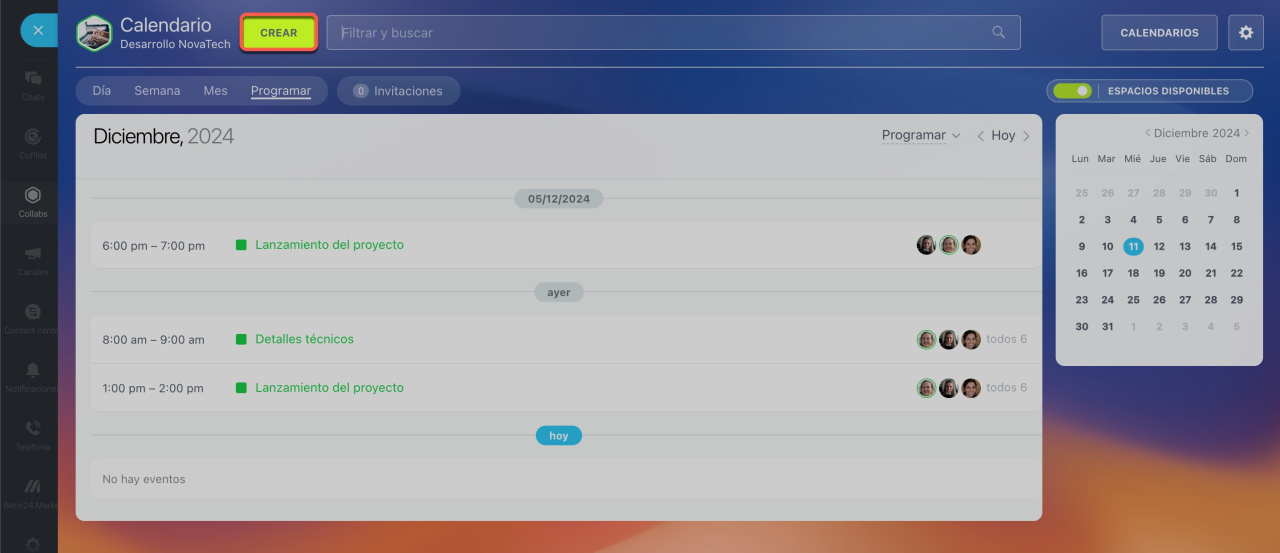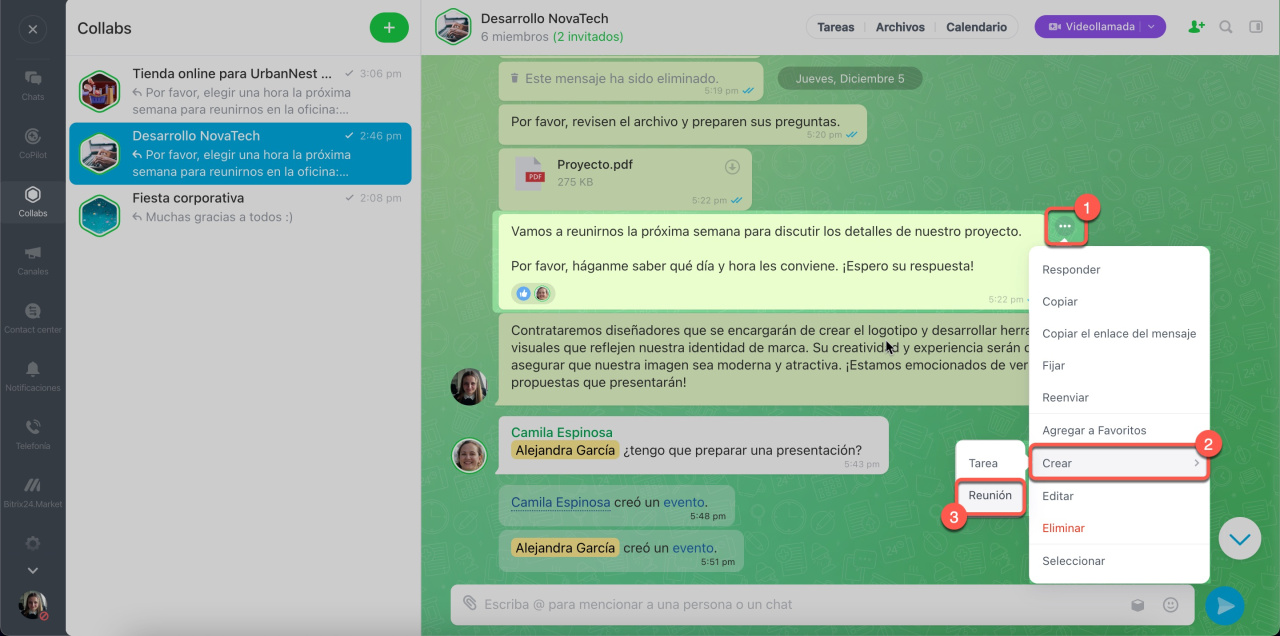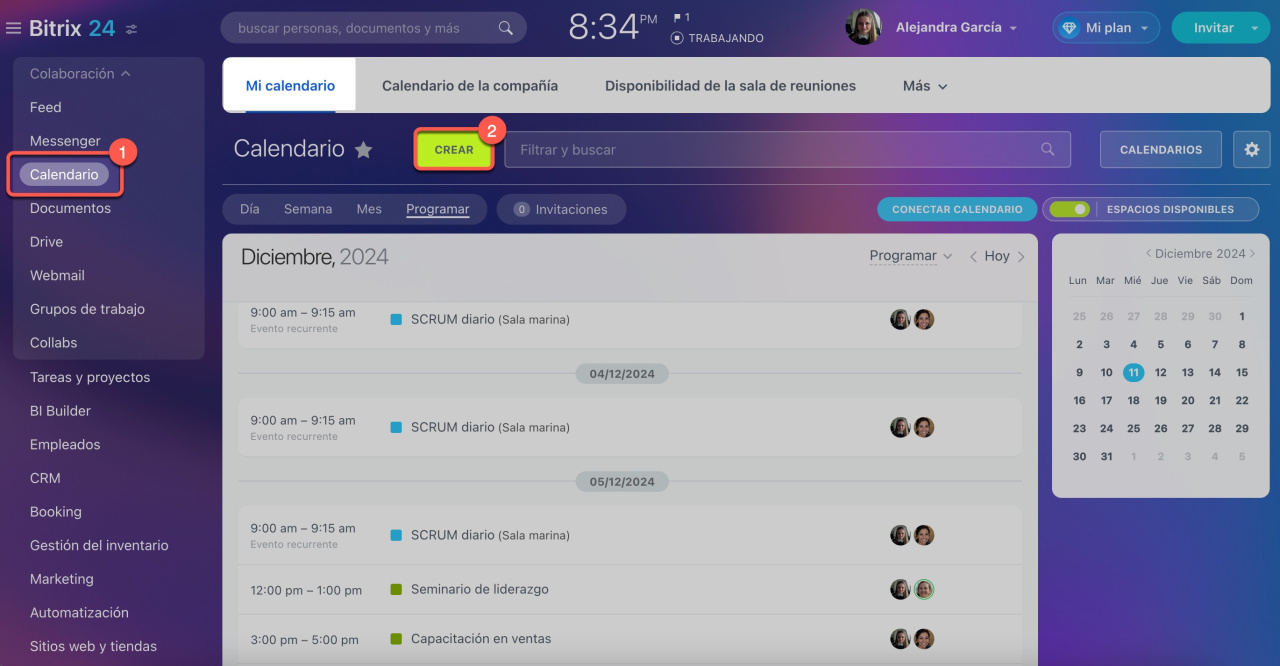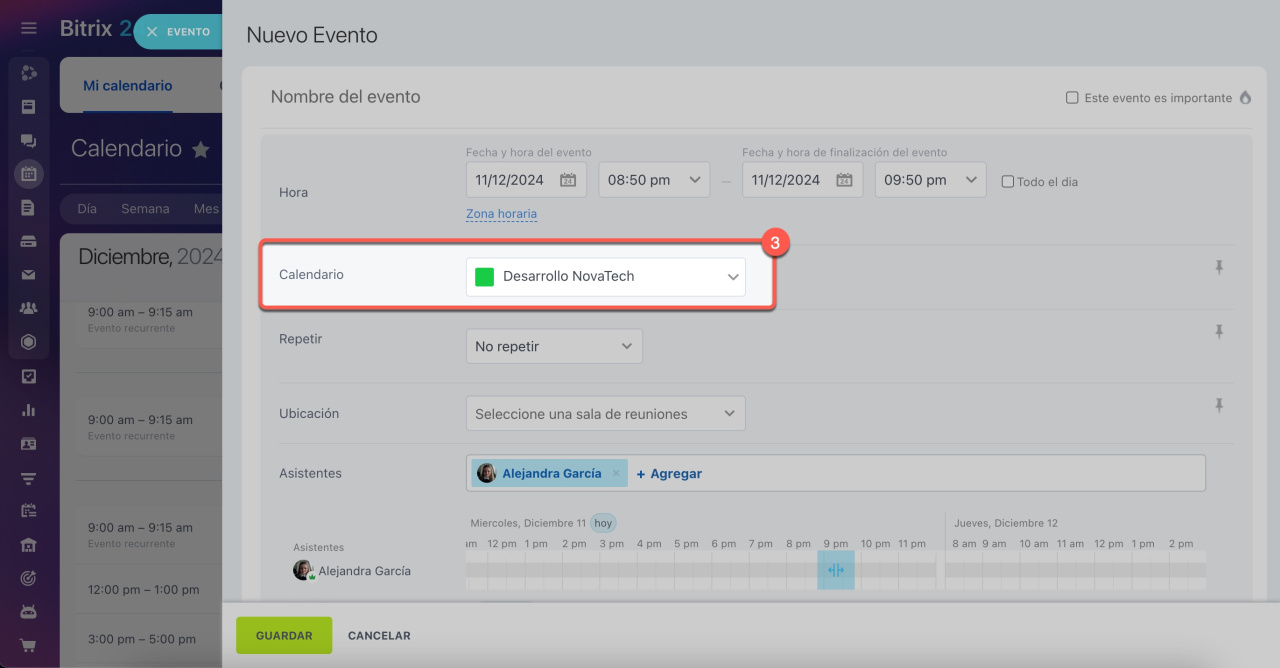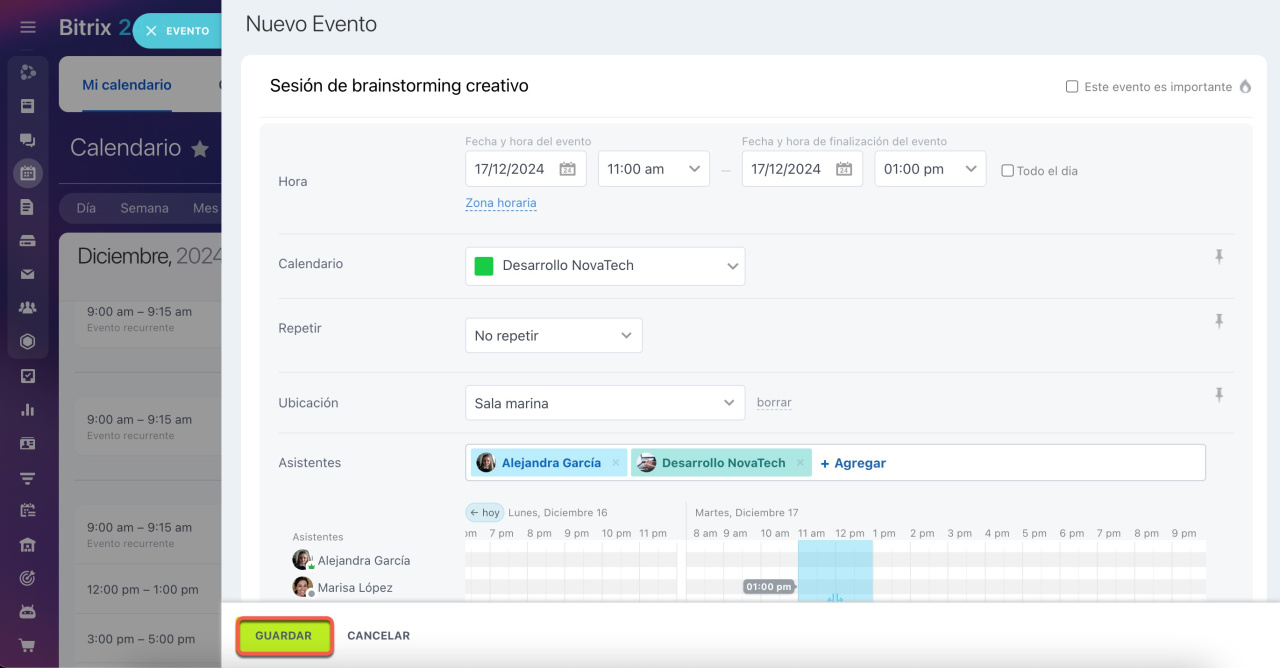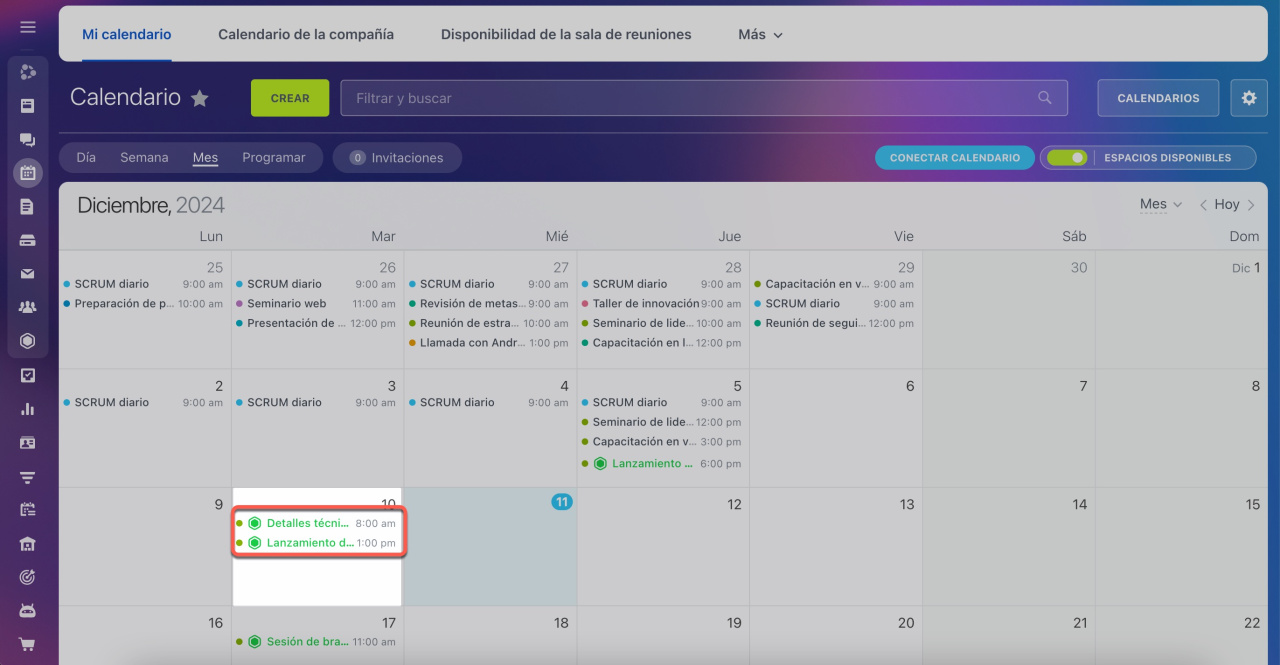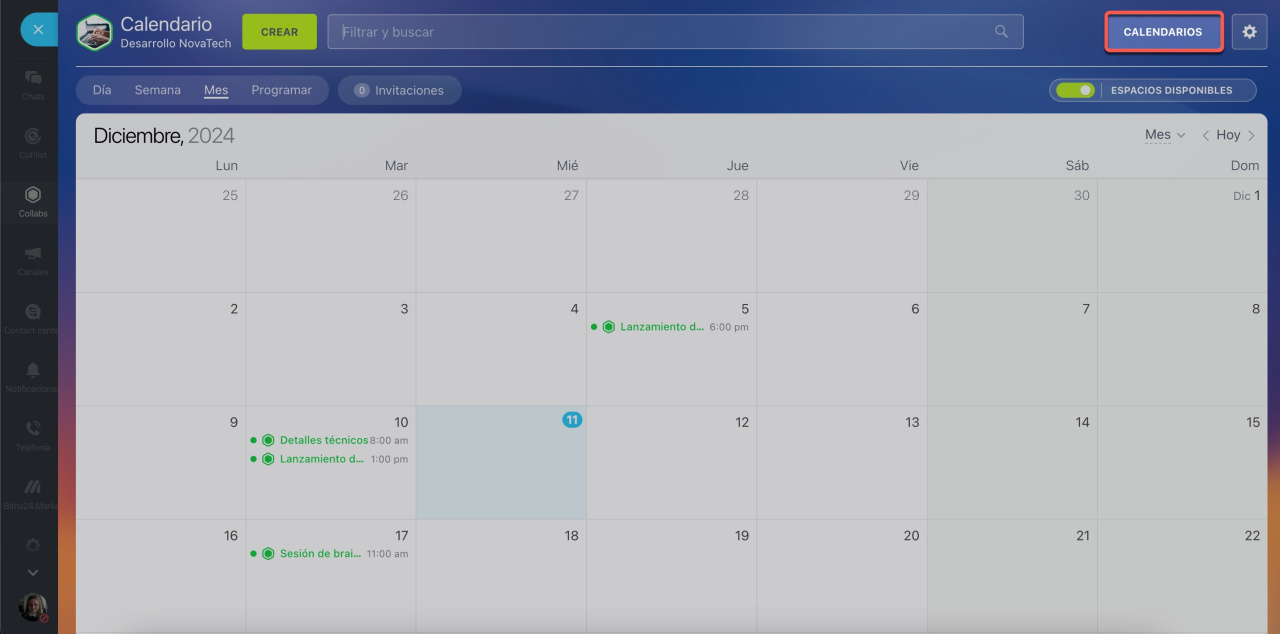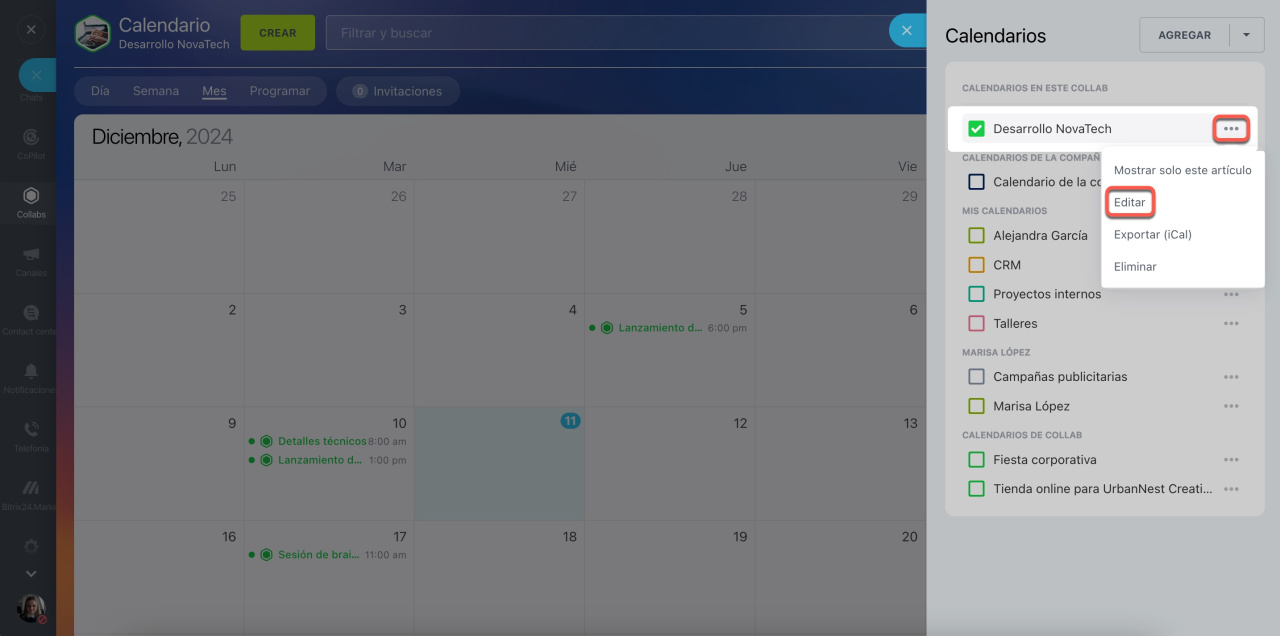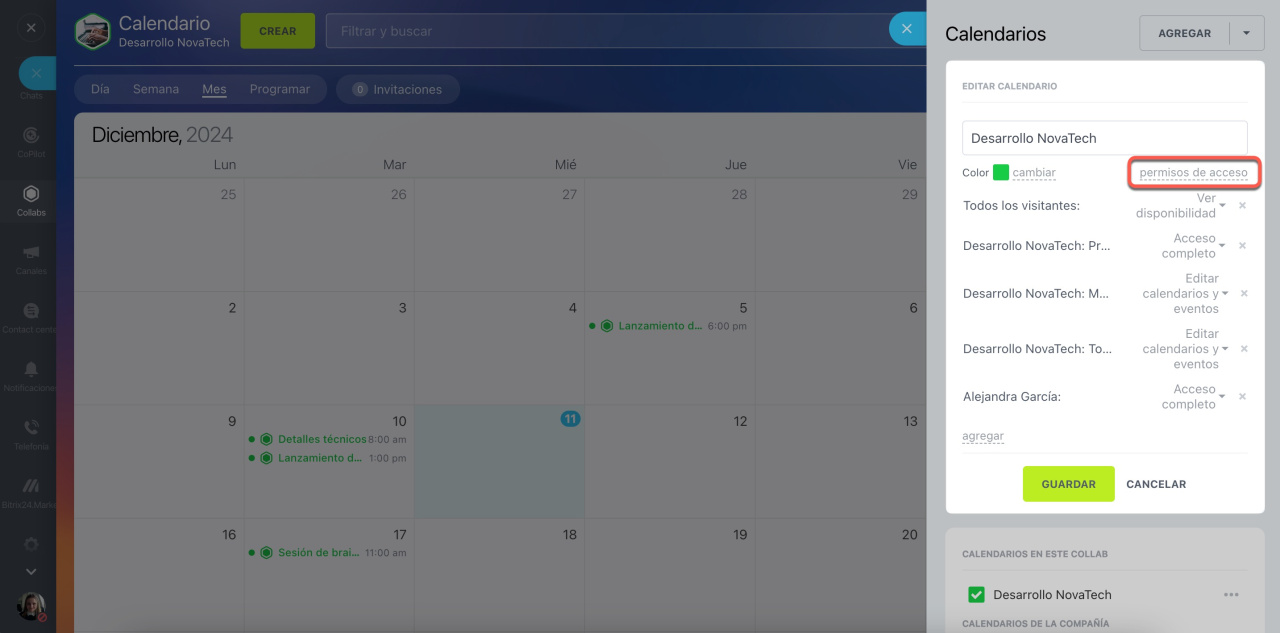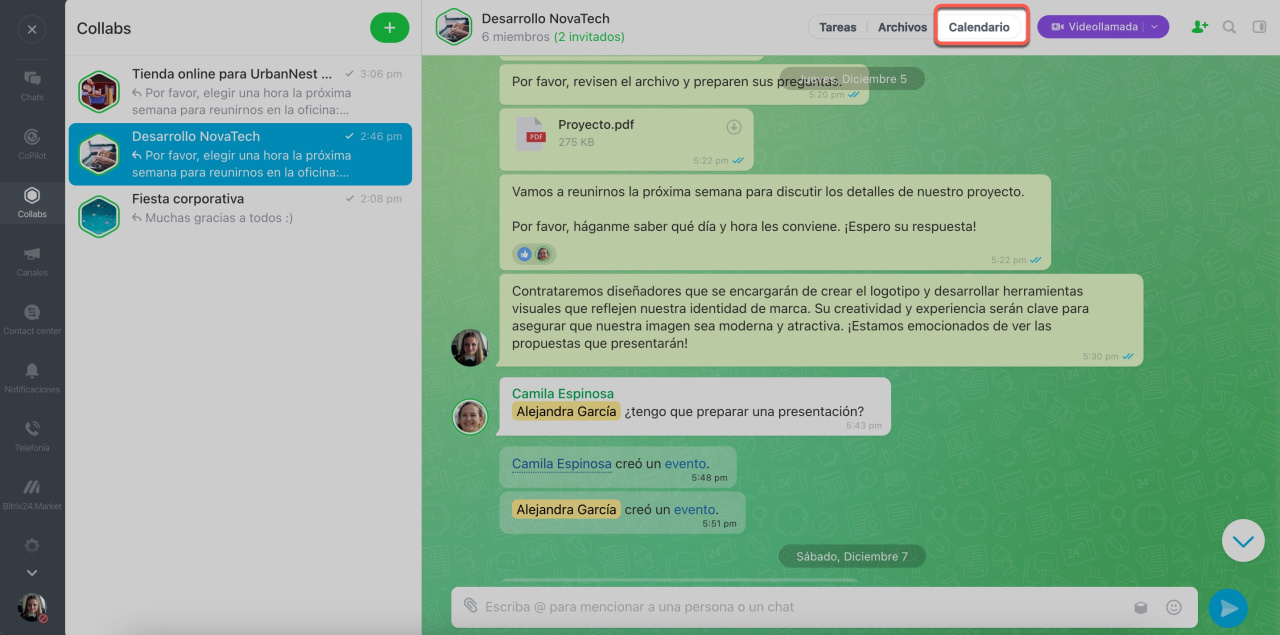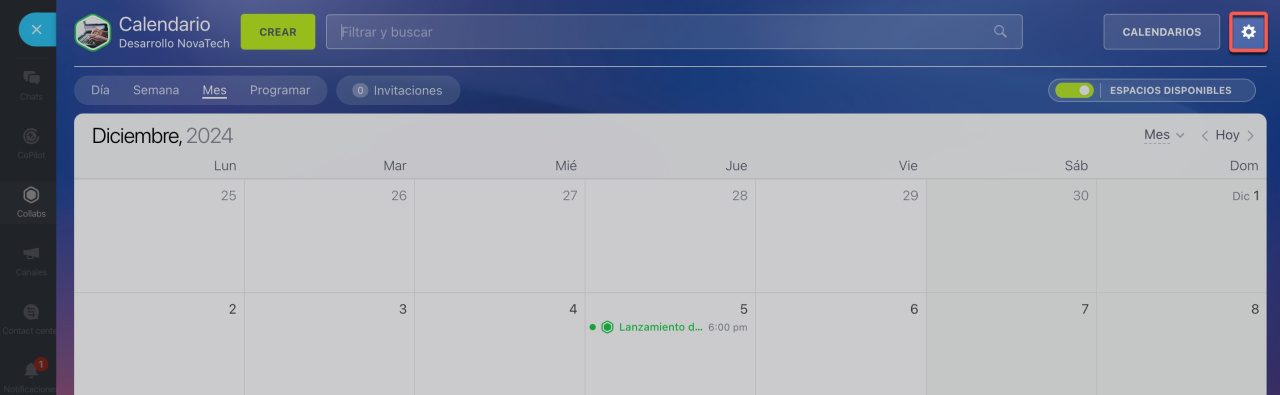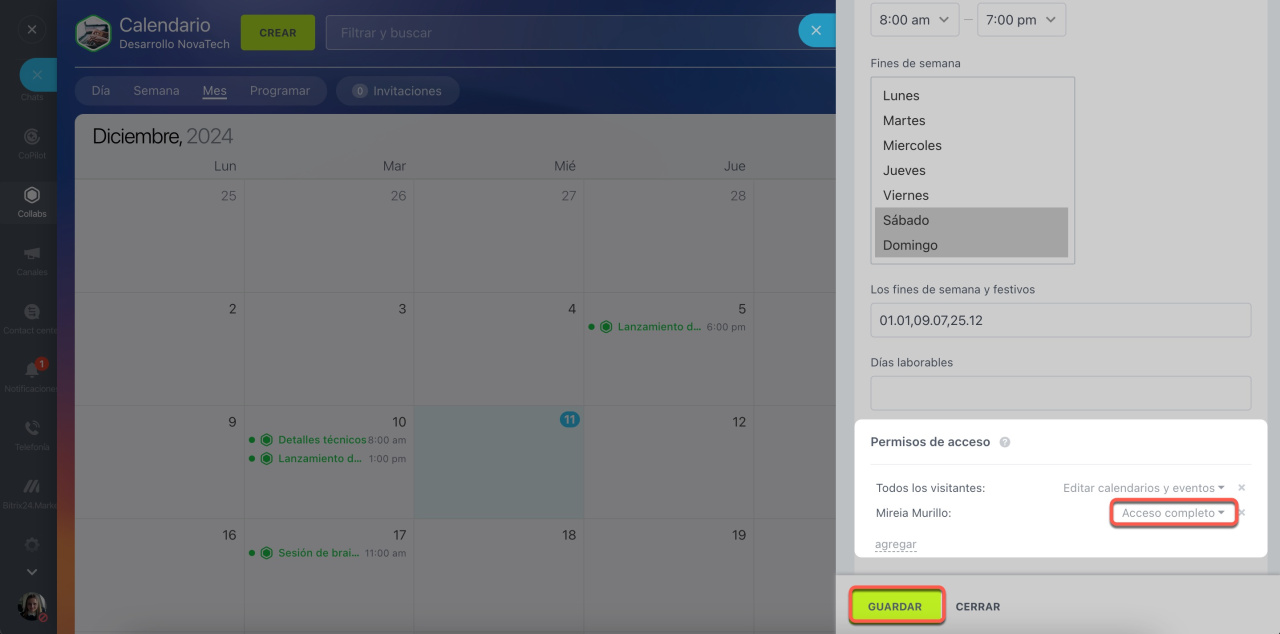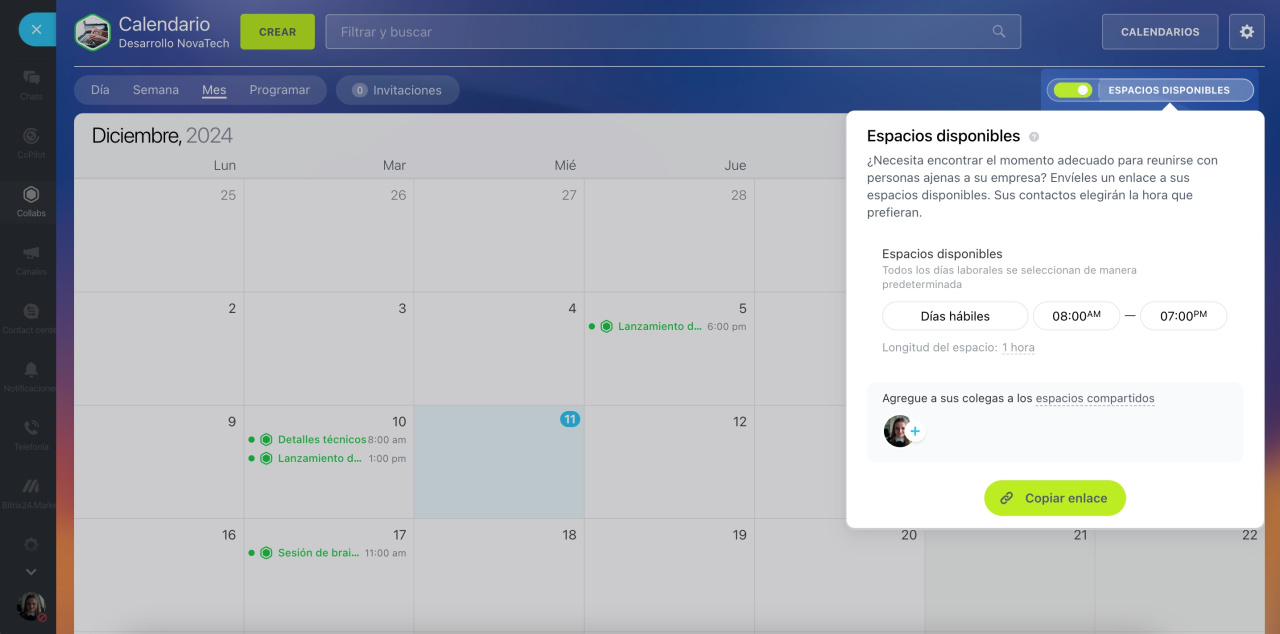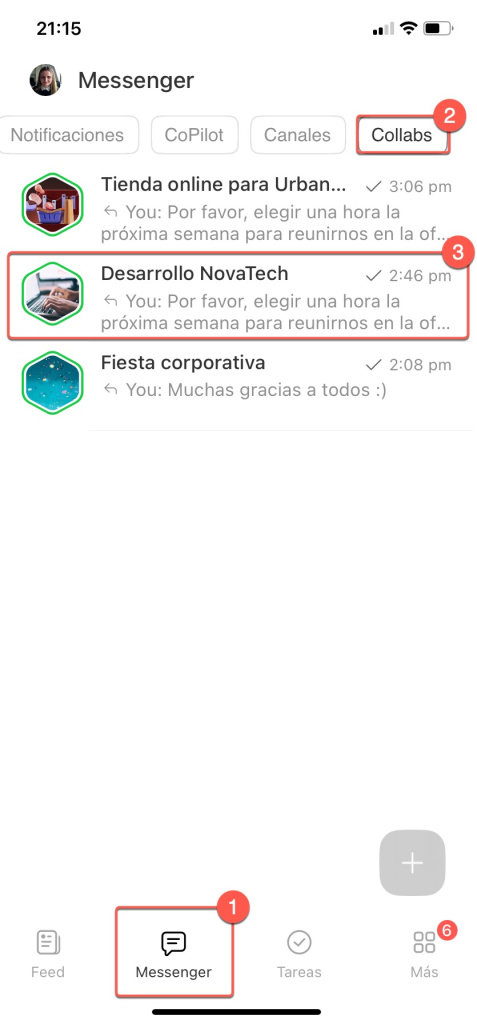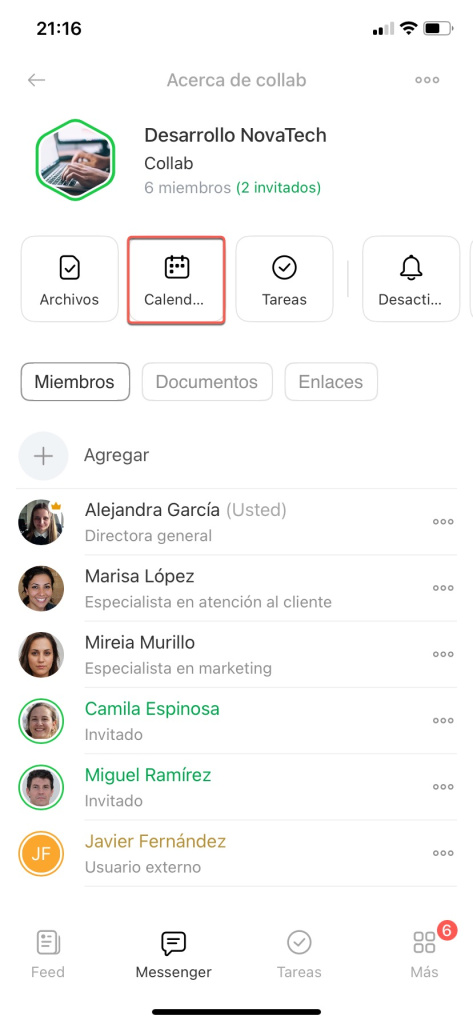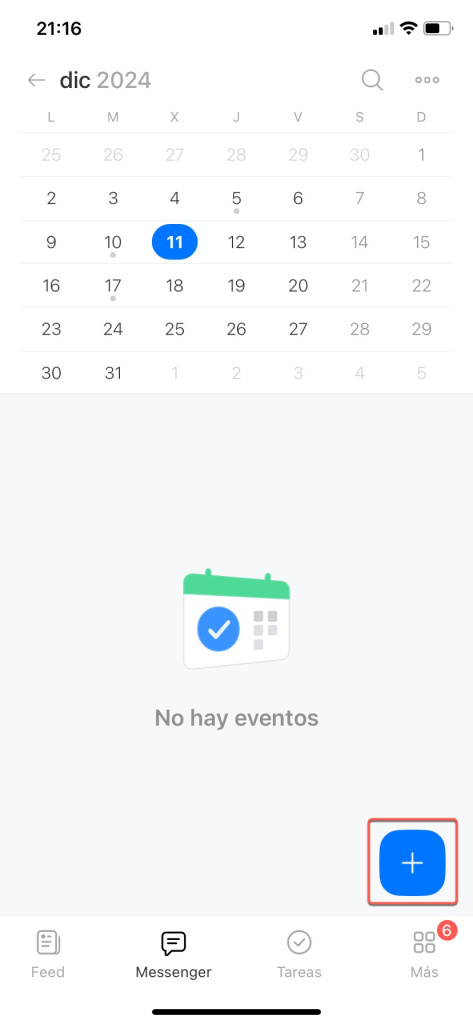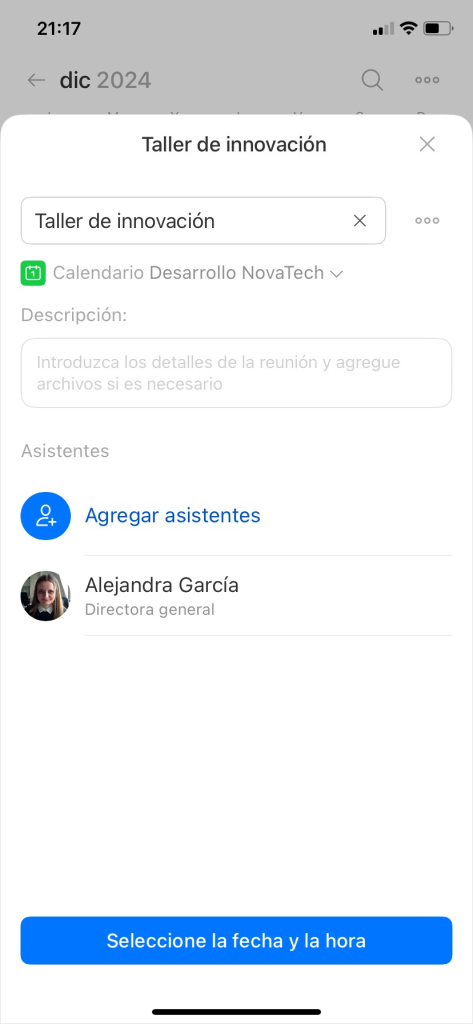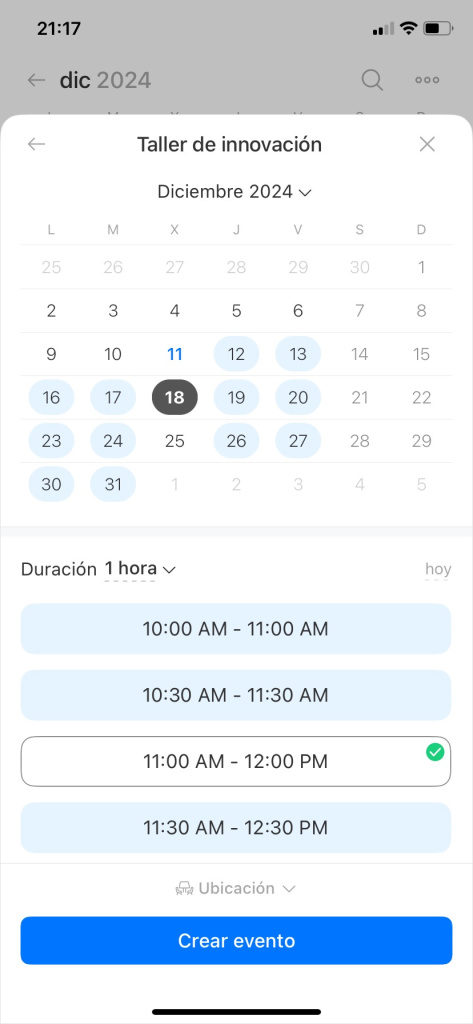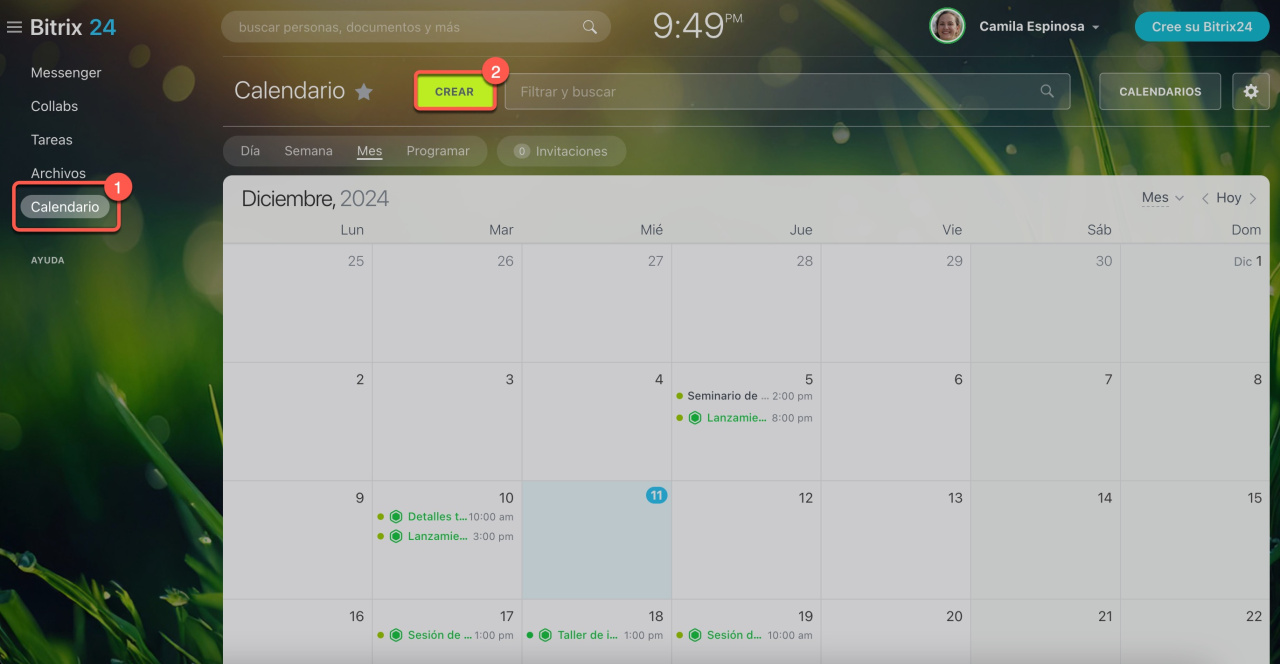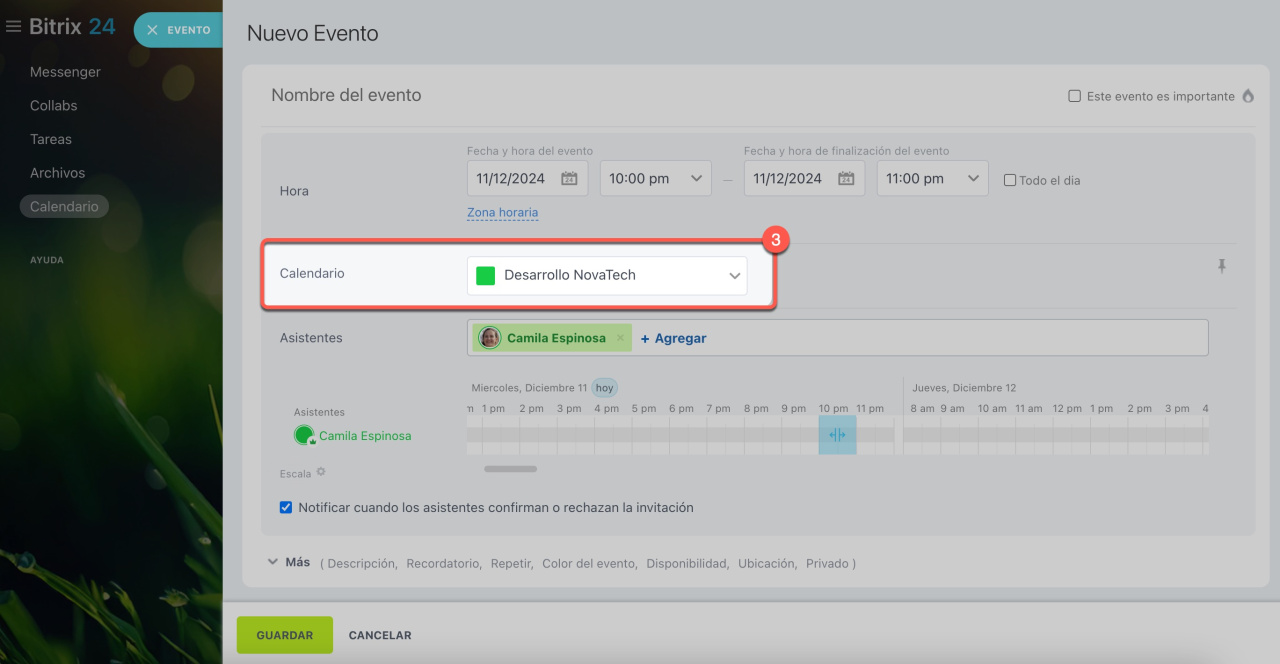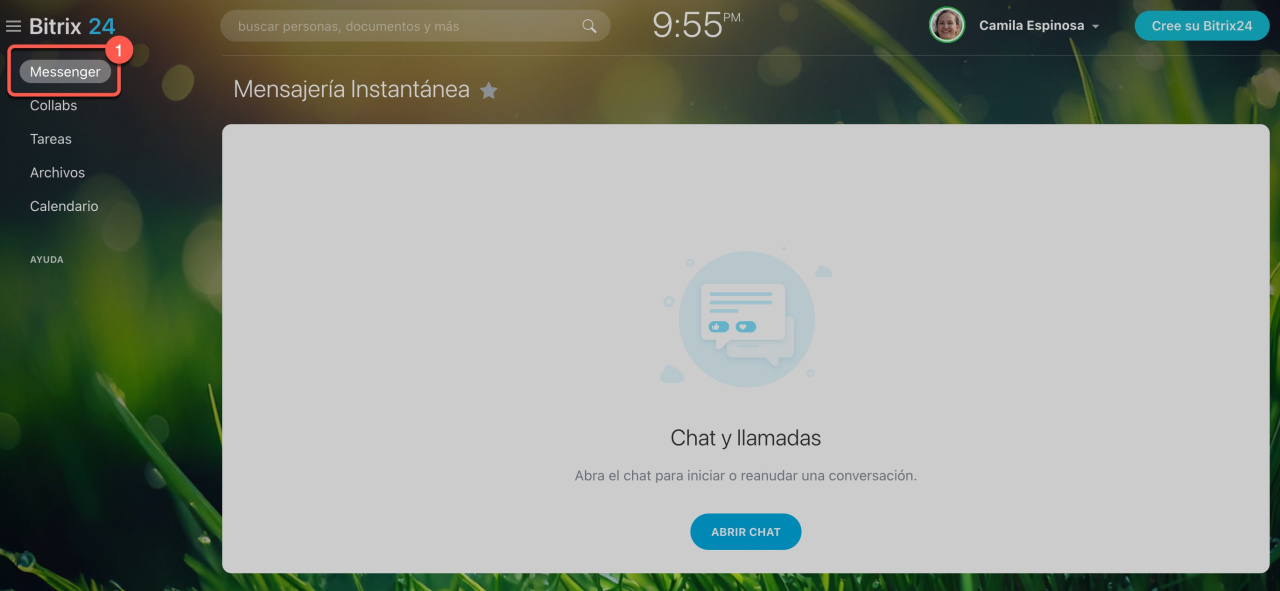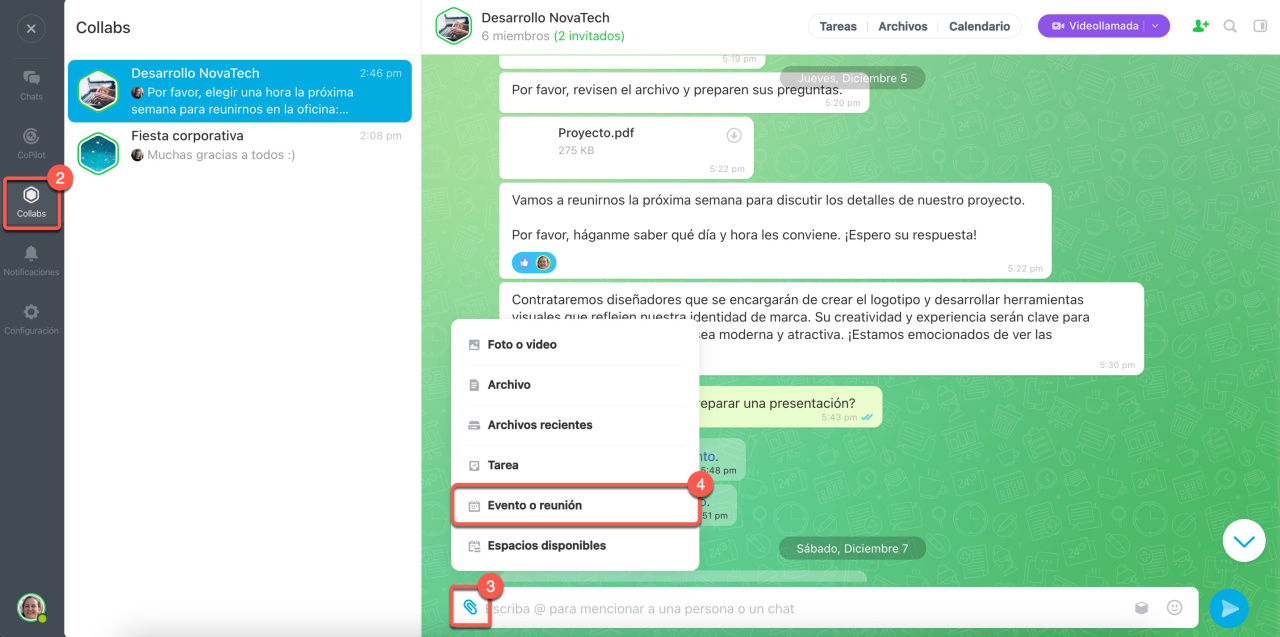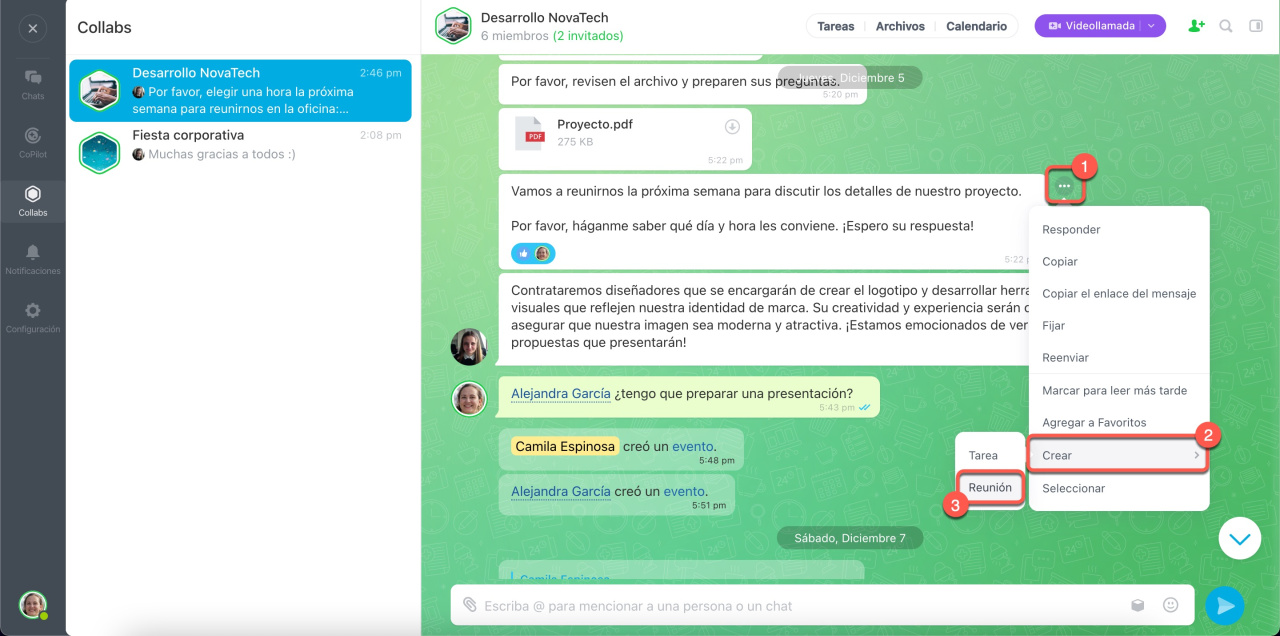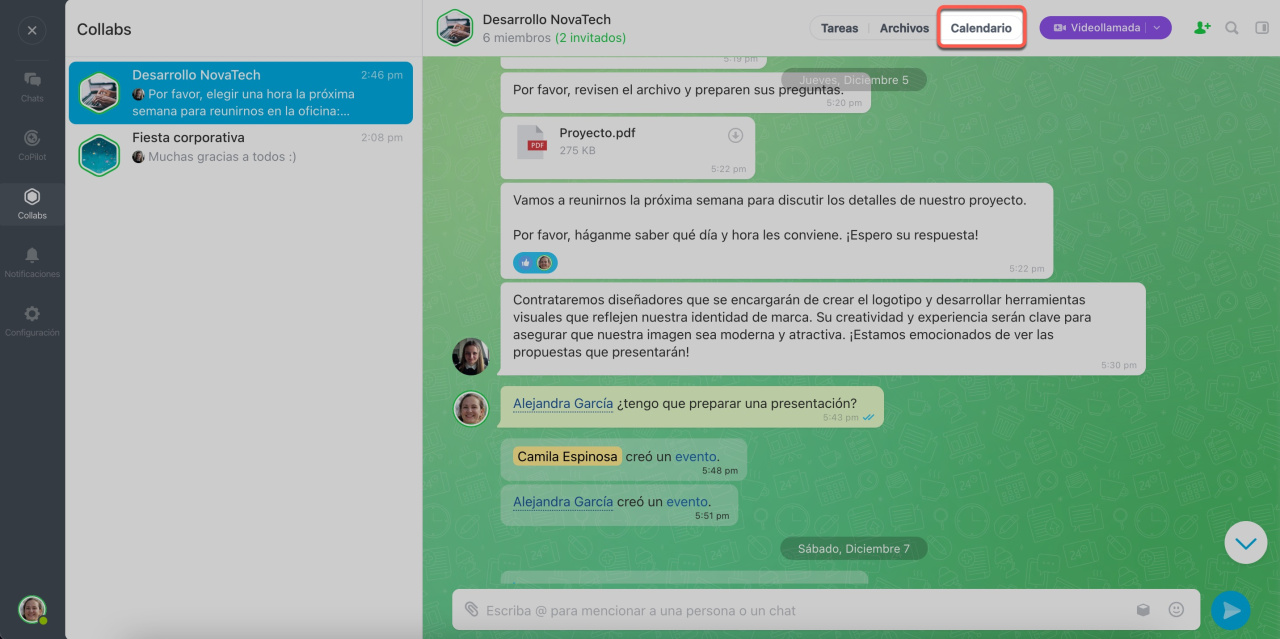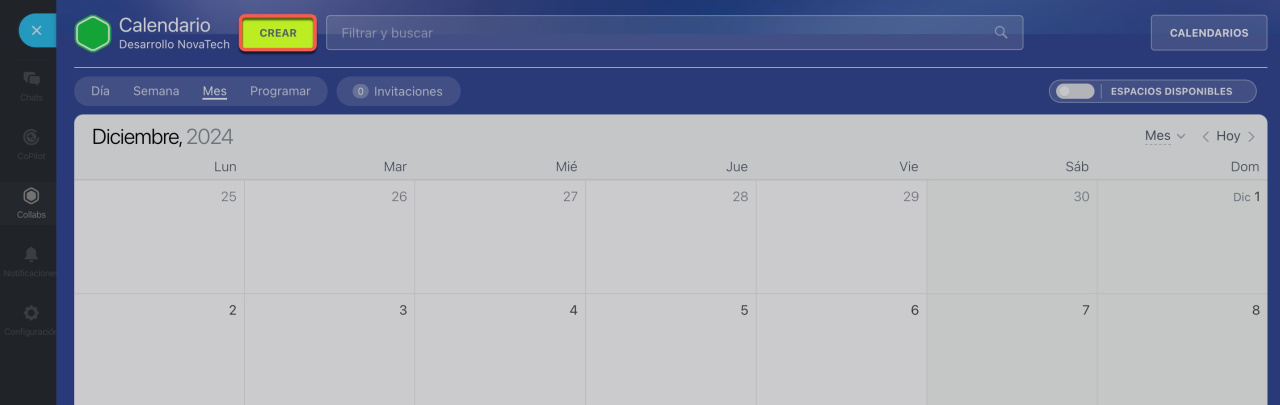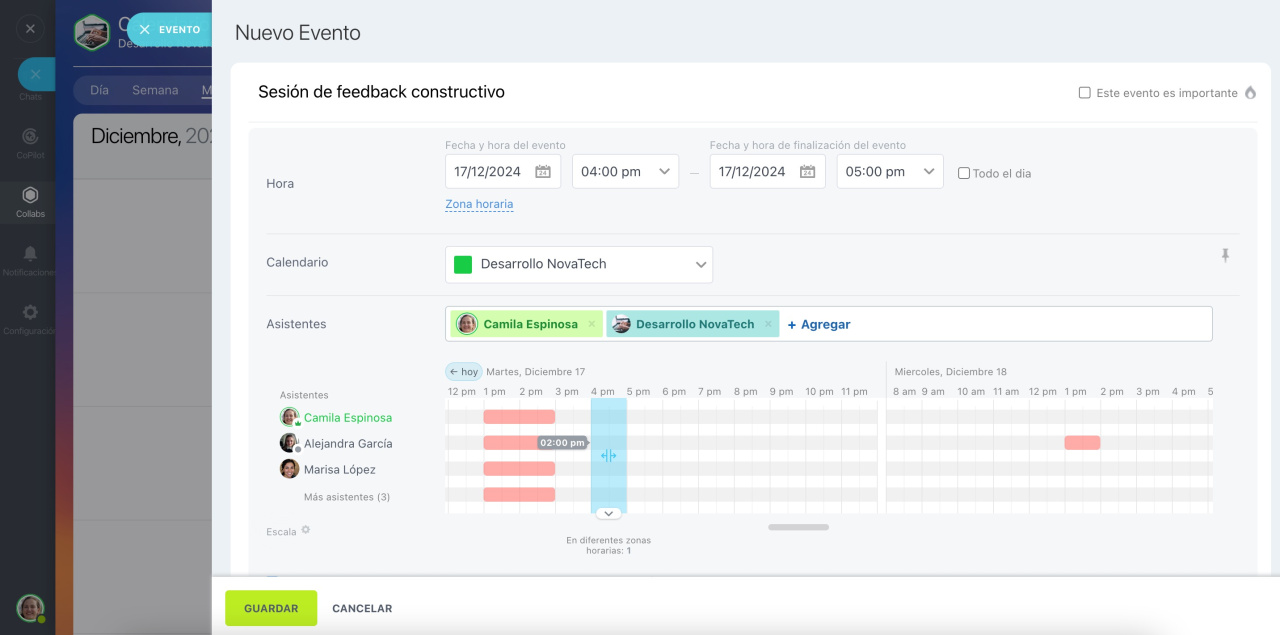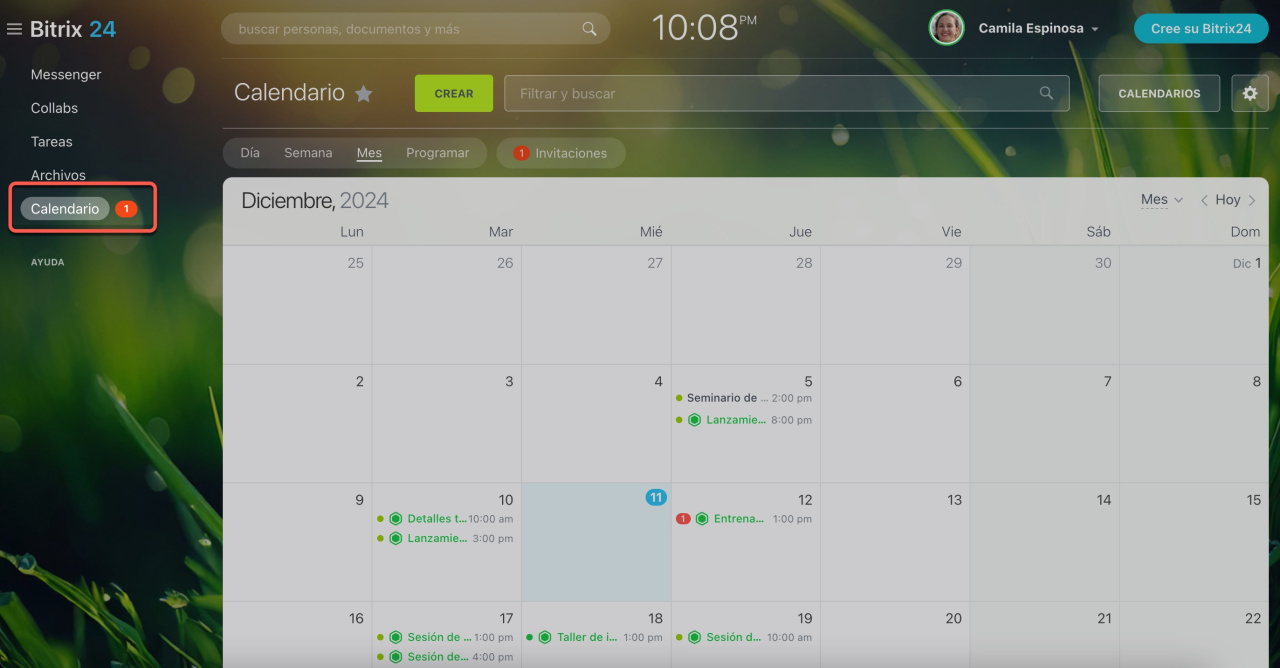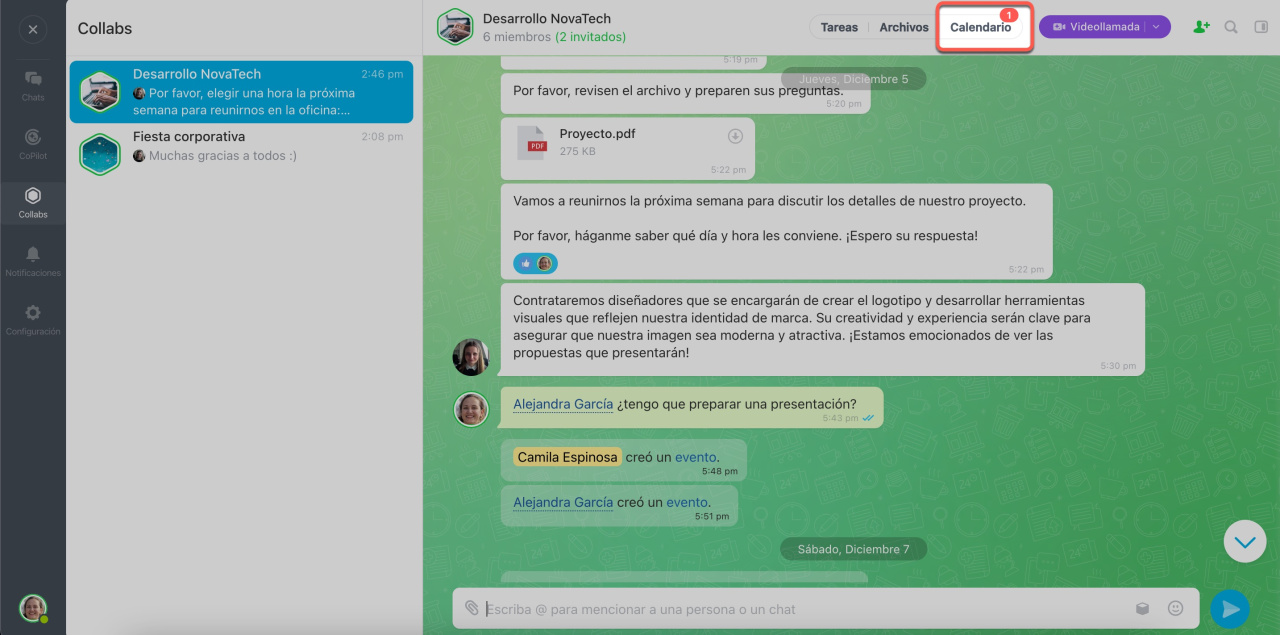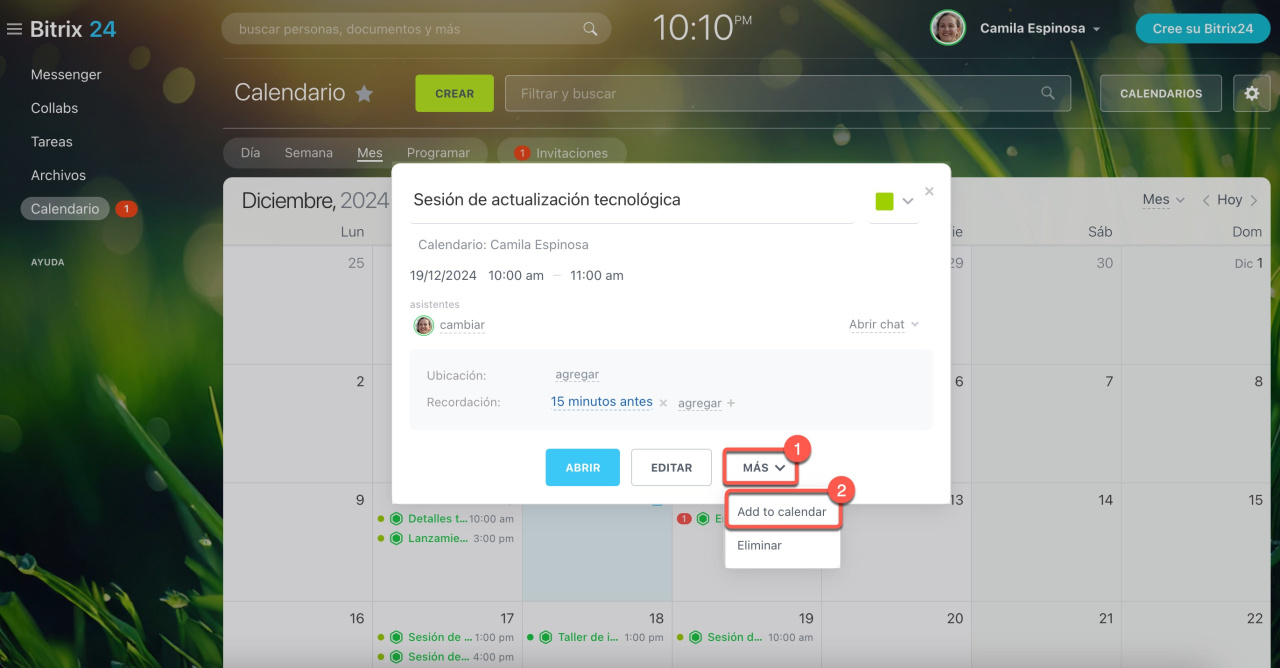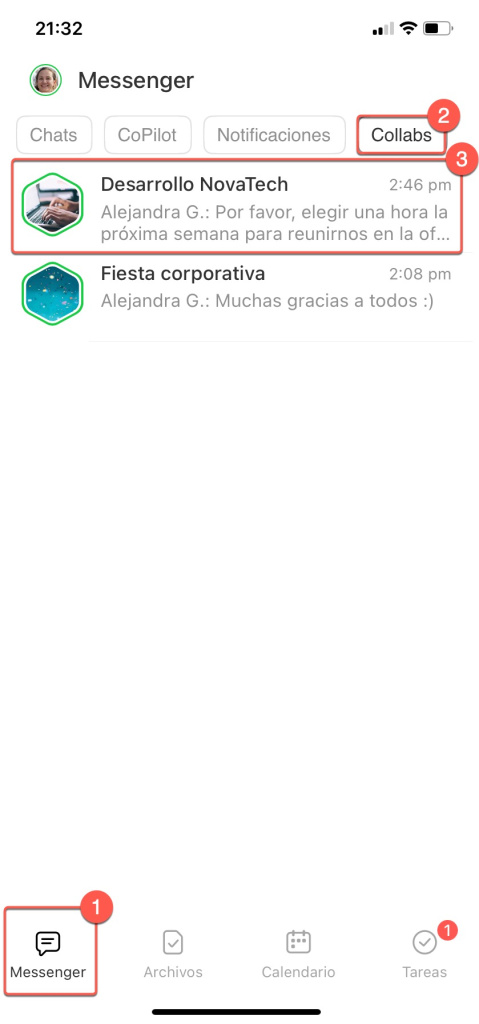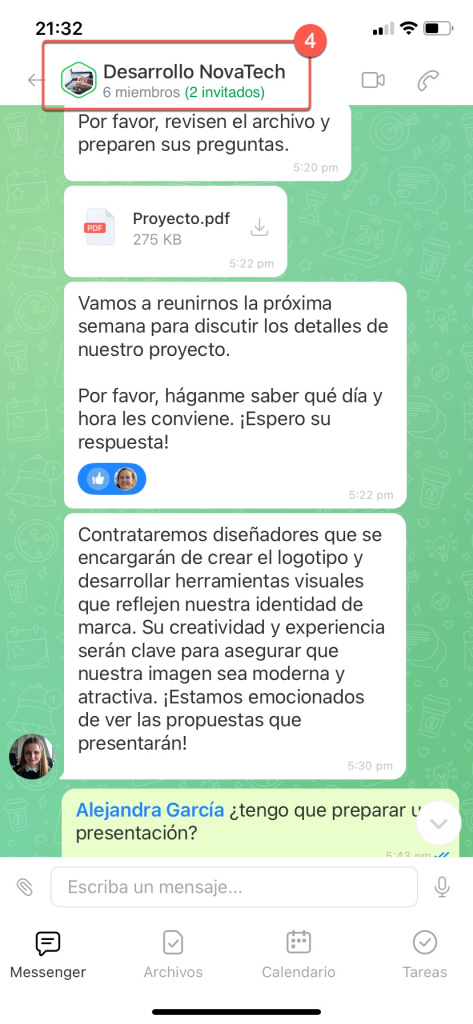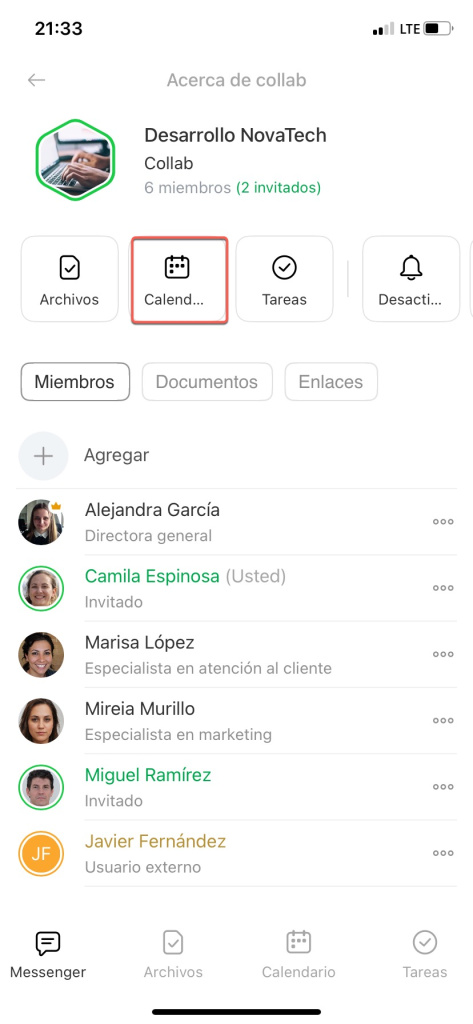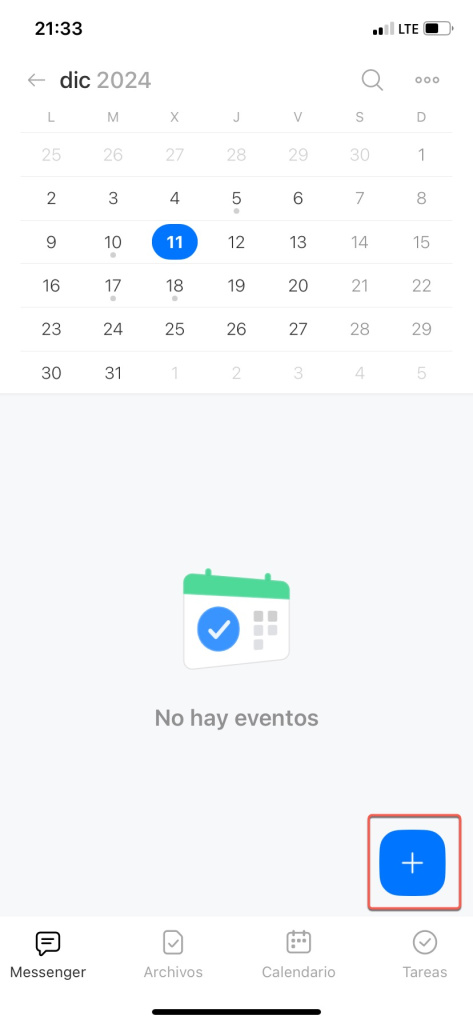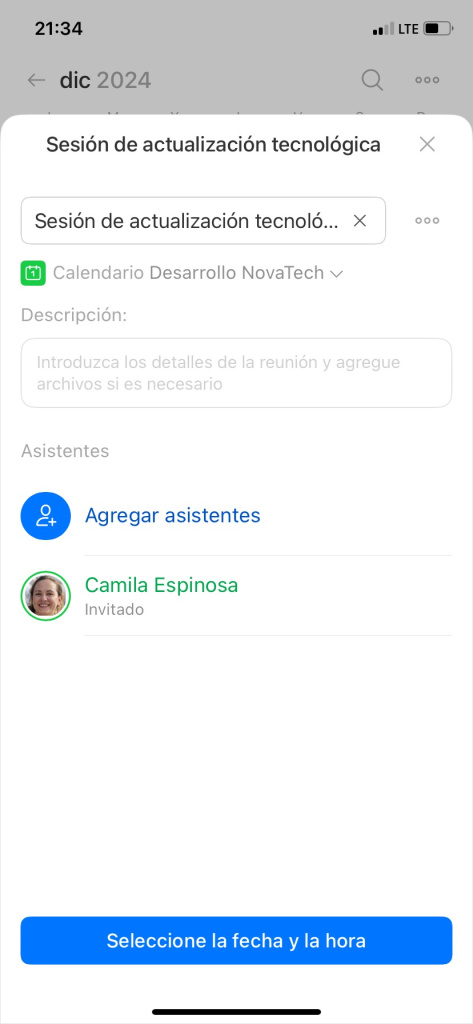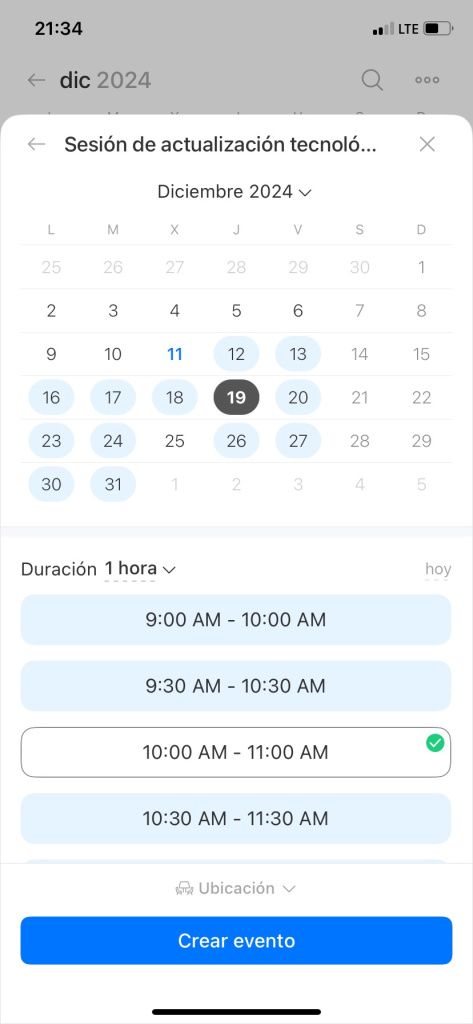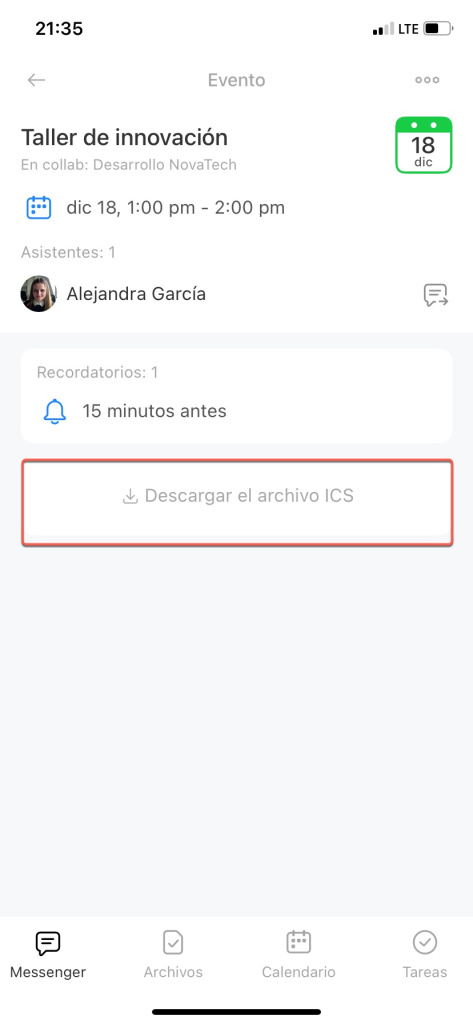Un collab es un espacio diseñado para colaborar con equipos externos y clientes. El calendario en los collabs simplifica la planificación de reuniones, evitando largas negociaciones. Todos los eventos se agregan automáticamente al calendario de cada participante.
Si eres empleado de Bitrix24 o creador de un collab, revisa la sección sobre el uso del calendario para empleados.
Si eres un invitado en un collab, revisa la sección sobre el uso del calendario para invitados.
Uso del calendario para empleados
- Ve a la sección de Messenger.
- Haz clic en Collabs.
- Selecciona el collab deseado.
- Haz clic en Calendario.
Crear un evento
Hay cuatro maneras de hacerlo:
En el calendario del collab. Ve al calendario y haz clic en Crear.
En el chat del collab. Ve al chat del collab, haz clic en el clip y selecciona Evento o reunión. Se enviará automáticamente un mensaje al chat sobre el nuevo evento.
Desde un mensaje del collab. Selecciona un mensaje en el chat del collab y haz clic en Tres puntos (...) > Crear > Reunión.
En la sección de Calendario. Ve al Calendario > Crear. En el formulario de creación del evento, selecciona el collab deseado.
Introduce el nombre, la hora y la ubicación del evento. Haz clic en Guardar y el evento se añadirá al calendario de todos los participantes.
Tanto empleados como invitados verán las reuniones a las que están invitados y recibirán una notificación. Los eventos creados por invitados están vinculados solo a los collabs y se destacan en verde en el calendario para diferenciarlos de los eventos normales.
Configurar permisos de acceso
Especifica quién puede crear, ver y editar eventos en el calendario del collab.
Ve al calendario del collab y haz clic en Calendarios.
Haz clic en Tres puntos (...) > Editar.
Haz clic en Permisos de acceso. Puedes configurar el acceso para el propietario del collab, el moderador y todos los miembros.
Permisos de acceso a los calendarios
Si no puedes acceder al calendario o al botón de Permisos de acceso, invita a un administrador de Bitrix24 al collab para que configure el acceso completo al calendario del collab.
Cómo un administrador puede configurar el acceso al calendario del collab para el propietario
Para que un administrador configure el acceso al calendario del collab para el propietario, ve al collab al que te invitó un empleado y haz clic en Calendario.
Abre Configuración (⚙️).
En la sección de Permisos de acceso, selecciona al creador del collab y asígnale acceso completo. Guarda los cambios.
Usar espacios disponibles
Activa la herramienta de Espacios disponibles en el calendario del collab para coordinar rápidamente reuniones con usuarios externos, como encontrar un diseñador o reunirte con un candidato.
Añade a los participantes del collab en espacios compartidos y comparte el horario con el contratista. El calendario considerará la disponibilidad de todos los empleados e invitados añadidos, permitiendo al contratista elegir el día y la hora de la reunión.
Calendario: espacios disponibles
Ve a la sección de Messenger. En el menú superior, selecciona Collabs y abre el que necesites. Toca el nombre del collab.
Ve al calendario y toca Añadir (+).
Introduce el nombre, la hora y la ubicación del evento. Toca Crear evento. Todos los participantes se añadirán automáticamente a la nueva reunión.
Uso del calendario para invitados
Hay cuatro maneras de crear un evento:
En la sección de Calendario. Haz clic en Calendario > Crear. El collab al que fuiste invitado aparecerá automáticamente en el campo Calendario. Si hay varios collabs, se mostrará el último con el que trabajaste.
En el chat del collab. Abre la sección de Messenger. Haz clic en Collabs y selecciona el que necesites. En el chat del collab, haz clic en el clip y selecciona Evento o reunión.
Desde un mensaje del collab. Selecciona un mensaje en el chat del collab y haz clic en Tres puntos (...) > Crear > Reunión.
En el calendario del collab. Ve al collab y haz clic en Calendario > Crear.
Introduce el nombre, la hora y la ubicación del evento. Haz clic en Guardar y el evento aparecerá en el calendario.
Los contadores rojos en la sección de Calendario del menú izquierdo y en el chat del collab indican cuántos eventos no has respondido.
Si eres creador o participante de un evento, puedes descargarlo en formato ics, ideal para compartir y abrir eventos en calendarios de otros servicios. La opción Agregar al calendario (Add to calendar) está disponible solo para eventos en los que has aceptado la invitación.
Ve a la sección de Messenger. Abre la pestaña Collabs y selecciona el que necesites. Toca el nombre del collab en el menú superior.
Ve al calendario del collab y toca Añadir (+).
Introduce el nombre, la hora y la ubicaicón del evento. Toca Crear evento. Todos los participantes del collab se añadirán automáticamente a la nueva reunión.
Si eres creador o participante de un evento, puedes descargarlo en formato ics, ideal para compartir y abrir eventos en calendarios de otros servicios. La opción de descarga está disponible solo para eventos en los que has aceptado la invitación.
Resumen
- Un collab es un espacio diseñado para colaborar con equipos externos y clientes. El calendario en los collabs simplifica la planificación de reuniones
- Puedes planificar eventos del collab tanto en la computadora como en la aplicación móvil de Bitrix24.
- De forma predeterminada, solo el propietario del collab puede configurar los permisos de acceso al calendario del collab.
- Activa la herramienta de Espacios disponibles en el calendario del collab para coordinar rápidamente reuniones con usuarios externos.
- Tanto empleados como invitados pueden crear eventos en el collab.
Artículos recomendados: